手机已经成为人们生活中不可或缺的一部分,而手机输入法的选择更是影响着我们的使用体验,在众多手机输入法中,谷歌输入法以其简洁、智能的特点备受用户喜爱。许多人可能并不了解谷歌输入法的高级设置技巧,这使得他们无法充分发挥这款输入法的潜力。在本文中将介绍一些谷歌手机输入法的高级设置技巧,帮助读者更好地使用这款输入法,提高输入效率和使用体验。
Google手机输入法高级设置技巧
具体步骤:
1.由于谷歌输入法在安卓的特殊地位,所以一般不会在桌面找到谷歌输入法的设置入口。所以需要在设置里面找到输入法设置即可
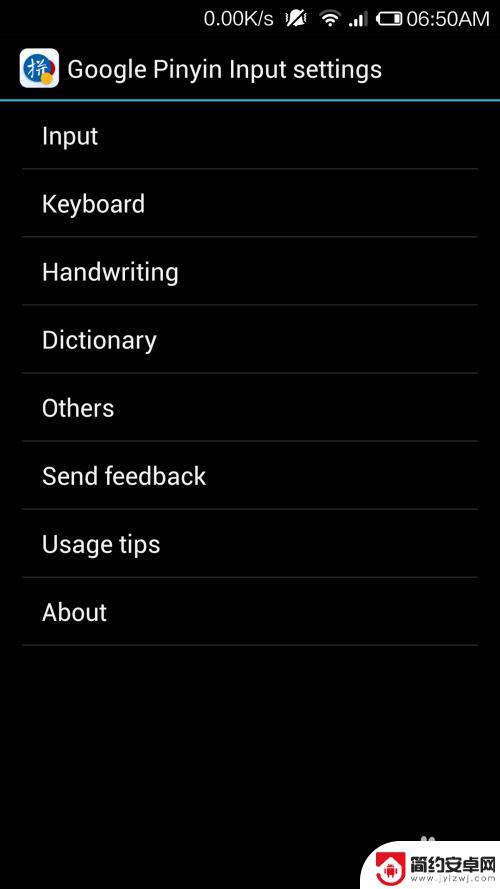
2.输入设置(Input)
中文输入设置
1.拼音输入模式——默认即可
2.繁体输入——如果你的常用联系人的手机不是智能机,发繁体有可能对方显示不出来,影响沟通
3.英文提示——经常输入英文常用的单词打开方便很多,不经常用关闭会输入更加快捷
4.智能纠错——挺好用的,就是有些时候不怎么准,输入快但是经常打错的人比较有帮助
5.手势输入——用的习惯了还是不错的功能,不会用就没必要打开了
6.显示提示——默认打开
7.中文提示——想快速输入必须打开
8.模糊输入——觉得自己拼音拼不准推荐进入设置下经常打错的组合,适合普通话发音不准确的人
英文输入设置
9.自动补完——经常输入英文要打开,不常用请关闭
10.自动纠错——同上
11.首字母大写——同上
12.自动空格——同上
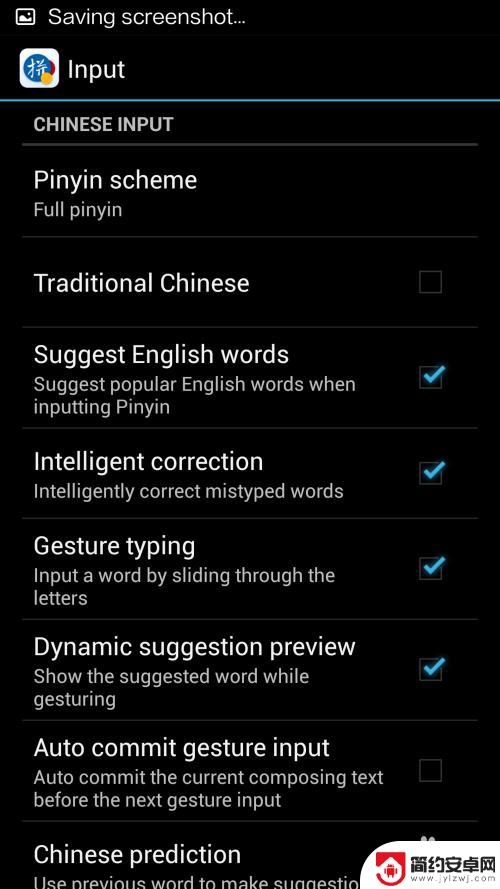
3.键盘设置(Keyboard)
包括虚拟键盘的主题、声音提示、震动提示、突出显示、语言切换、高度、敏感度和延迟等等,都是需要根据自己的需求设置的。不多说
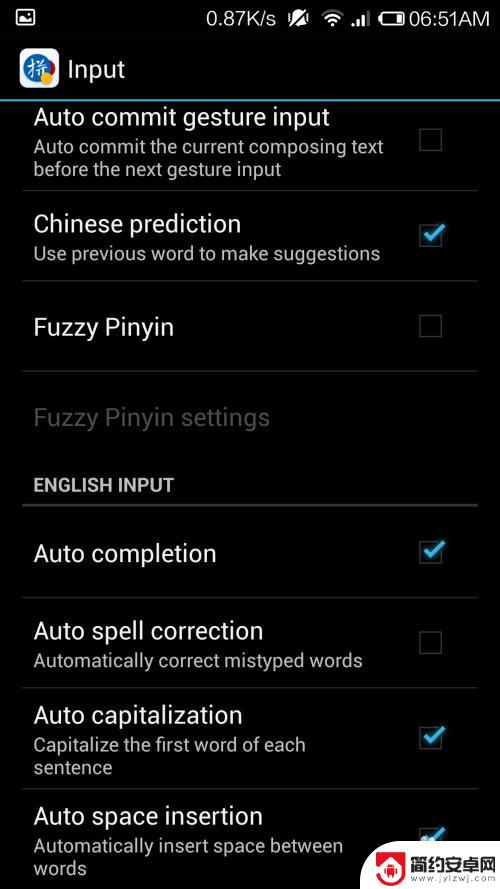
4.手写设置(Handwriting)
手写速度——需要根据个人习惯,默认的还不错
手写宽度——默认即可
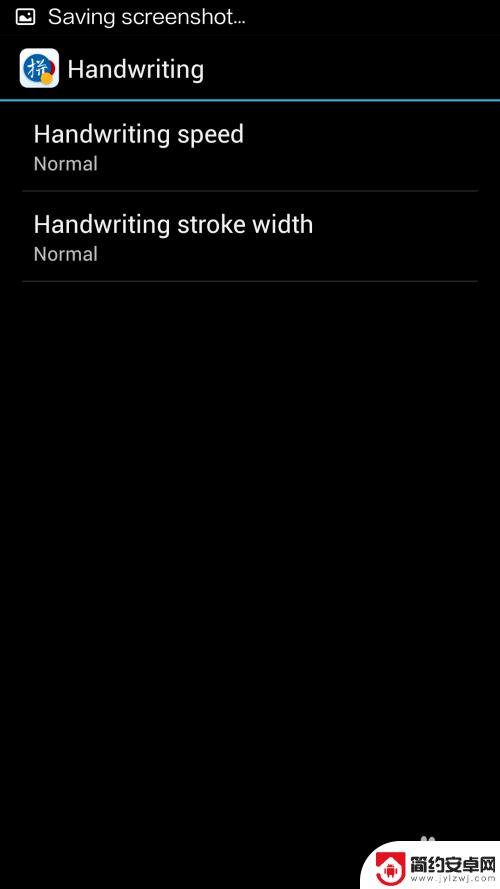
5.字典设置(Dictionary)
1.导入联系人名称——不自动导入,关系到个人信息的东西谷歌都是很谨慎的
2.升级词库——实话,这个意义貌似不大,相比其他输入法还是差一些
3.升级提示——其实没什么必要,除非您很珍惜流量
4.同步用户词典——和电脑的同步哦!电脑端您是否也用谷歌输入法呢?
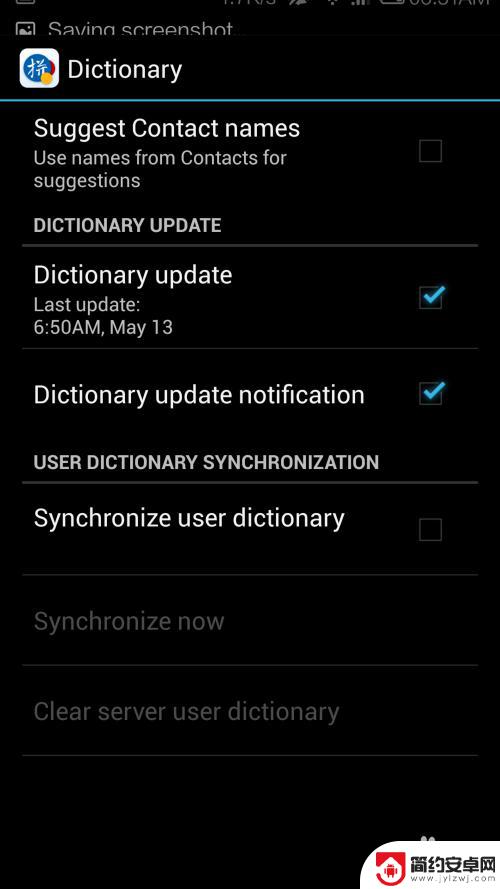
6.其他设置(Others)
这里的东西都不要选就ok了
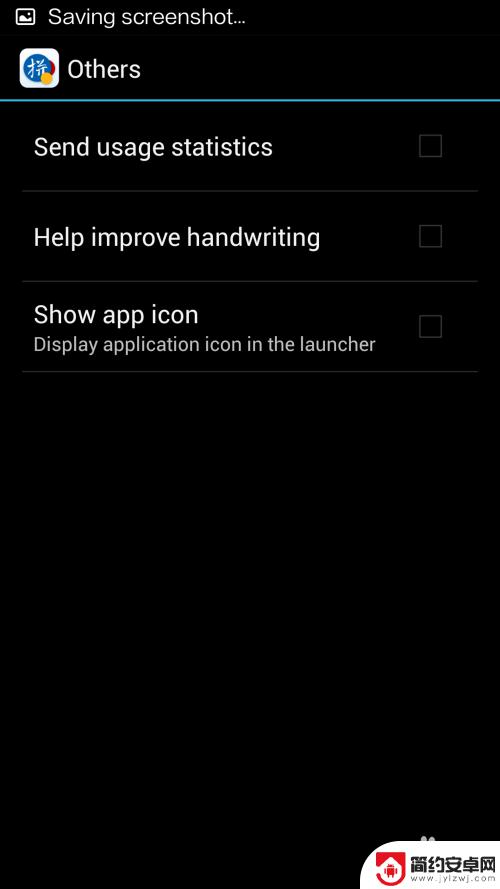
以上就是手机谷歌输入法设置的全部内容,如果有不清楚的用户可以参考以上步骤进行操作,希望对大家有所帮助。










